Niekedy pri pokuse o inštaláciu softvéruUbuntu v termináli uvidíte chybu zámku. Táto chyba je nepríjemná, pretože blokuje systém a účinne vám bráni nainštalovať potrebný softvér.
Nepodarilo sa získať chybu zámku
Dôvodom tejto chyby je to, že častoPoužívatelia Ubuntu zatvoria terminál, ktorý niečo inštaluje predčasne, keď je spustený. Keď otvoria druhý terminál a pokúsia sa použiť správcu balíkov, zobrazí sa chyba „nemohol sa uzamknúť“, pretože neumožňuje naraz spustiť viac ako jednu inštanciu systému balenia.
Aj keď je ľahké zistiť, prečo sa správca balíkov sám uzamkne, je to nepríjemné. Je smutné, že keď sa používatelia Ubuntu dostanú do tohto problému, panikária, pretože operačný systém nevysvetľuje, ako to vyriešiť.
Oprava chyby „nemohol sa uzamknúť“ je pomerne veľkájednoduché, aj keď z terminálovej výzvy sa zdá byť desivé a komplikované. V tomto príspevku vám ukážeme, čo presne robiť, keď naň narazíte, ako ho opraviť a ako v budúcnosti zabrániť tomu, aby sa chyba vyskytla.
Poznámka: Ste používateľom Debianu? Neváhajte a sledujte spolu! Ubuntu je postavený na operačnom systéme Debian, takže príkazy, ktoré používame v tomto príspevku, sa budú perfektne zhodovať! Táto metóda bude fungovať aj pre Linux Mint, Elementary OS a ďalšie deriváty Ubuntu.
Zabite Apt / Apt-get
Ako sa uvádza v úvode tohto príspevku: dôvod, prečo sa chyba „nemohol dostať zamknúť“, objaví, keď už je spustený správca balíkov Ubuntu (na pozadí) a užívateľ sa ho pokúša spustiť druhýkrát.
Pokiaľ problém správcu balíkov Ubuntu pretrváva na pozadí, nebudete môcť pomocou inštalačného balíka inštalovať programy a že bude pretrvávať nepríjemná chyba.
Našťastie je Ubuntu správca balíkov program ako každý iný a dá sa spravovať ako jeden.
Existuje niekoľko spôsobov, ako zabíjať procesy v systéme Linux. Najlepším (a najrýchlejším spôsobom) je použitie internetu ps príkaz na získanie ID procesu problémového procesu (v tomto prípade Apt / Apt-get). Potom použite zabiť príkaz zastaviť.
Ak chcete začať, spustite terminál a spustite internet ps aux na konci príkazu príkaz Apt (alebo Apt-get, ak ho používate).

ps aux | egrep "apt"
Alebo pre používateľov Apt-get:
ps aux | egrep "apt-get"
Pozrite sa na terminál a prečítajte si čísla, ktoré sa zobrazujú na výstupe. Toto je číslo procesu pre správcu balíkov. Vezmite si toto číslo a zapojte ho do zabiť príkaz zastaviť.
Poznámka: Pri použití príkazu kill na systémové pomocné programy vždy používajte prepínač „SIGTERM“ alebo „SIGKILL“. Ak tak neurobíte, proces sa nemusí zastaviť.
sudo kill -SIGKILL process-id-number
alebo
sudo kill -SIGTERM process-id-number
Beh zabiť príkaz by mal ukončiť proces správcu balíkov. Ak si nie ste istí, že správca balíkov Ubuntu bol skutočne zastavený, môžete ho znova spustiť ps aux príkaz vyššie. Ak sa žiadne číslo nevráti, problém je ukončený a budete môcť znova použiť Správcu balíkov Ubuntu!
Odstráňte zámkové súbory
Väčšinu času, ak je správca balíkov Apt zaseknutý na pozadí a nereaguje, proces možno ukončiť príkazom zabiť Príkaz. Ukončenie procesu však niekedy nestačí.
Ak narazíte na chybu a zabíjateSprávca balíkov Ubuntu nepomáha, existuje alternatívna metóda, o ktorú sa môžete pokúsiť. Zahŕňa to priame pohrávanie so „zámkami“, ktoré vloží nástroj na balenie do vášho počítača.
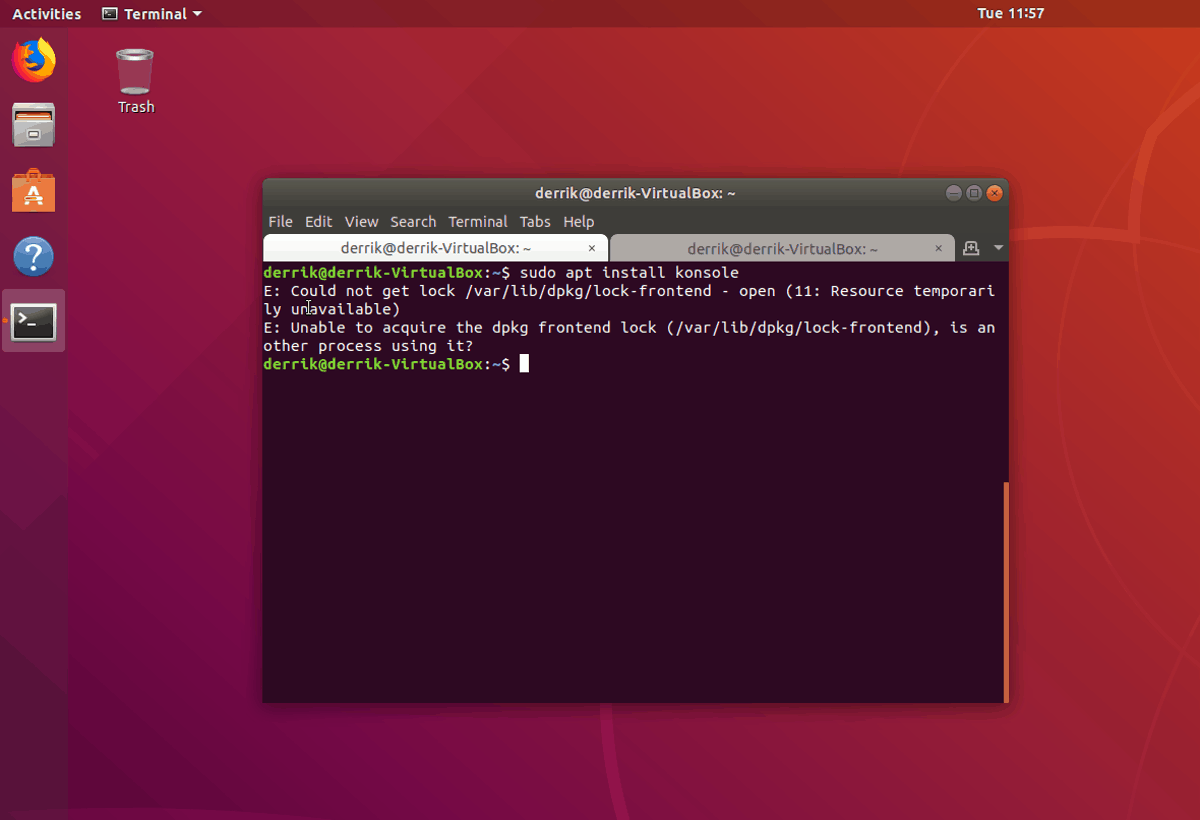
Zamykacie súbory sú v troch samostatných adresároch. Na prístup k súborom musí mať vaša terminálová relácia prístup root. Rootový prístup na Ubuntu sa získa pomocou sudo Príkaz.
sudo -s
Po získaní prístupu root CD do prvého adresára.
cd /var/lib/dpkg/ rm lock
Teraz, keď ste sa postarali o prvý súbor so zámkom, je čas sa zaoberať druhým.
cd /var/lib/apt/lists/ rm lock
Po ošetrení druhého súboru zámky sa zbavte tretieho a posledného súboru zámky.
cd /var/cache/apt/archives/ rm lock
Po odstránení všetkých troch zámkových súborov pomocou rm príkaz, bude dobré ísť a správca balíkov Ubuntu by mal znova začať pracovať. Ak chcete otestovať jeho spustenie:
sudo apt update
Oprava poškodených balíkov
Keď ukončíte terminál predčasne na Ubuntu počas inštalácie programov, balíky majú tendenciu sa zlomiť. Ak chcete tento problém vyriešiť, musíte spustiť dpkg príkaz vedľa možnosti „nakonfigurovať“.
dpkg --configure -a
Po dokončení príkazu vyššie by malo byť všetko opravené a poškodené balíčky by mali byť pripravené na použitie.













Komentáre